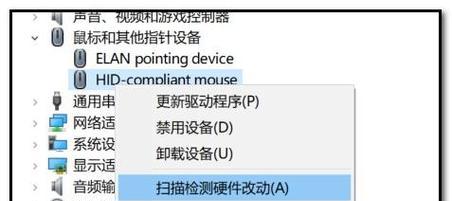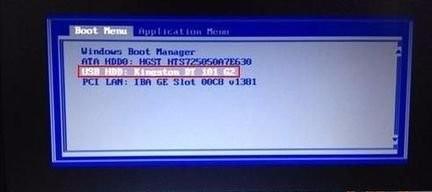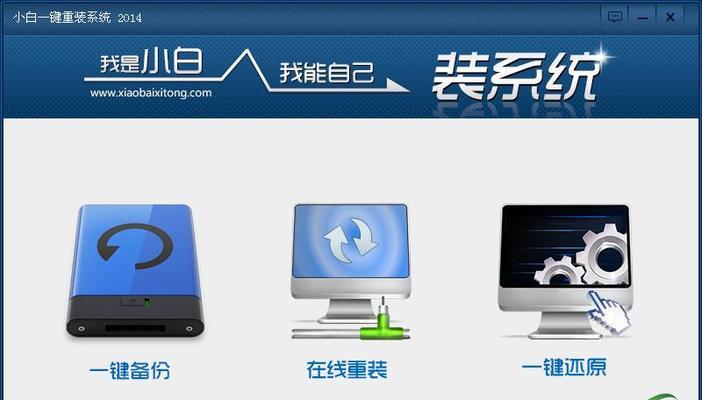在安装操作系统时,很多人常常遇到各种问题,例如系统镜像下载缓慢、光盘刻录失败等。而通过PE(PreinstallationEnvironment)安装原版Win10系统可以避免这些问题,本文将详细介绍使用PE安装原版Win10系统的步骤。
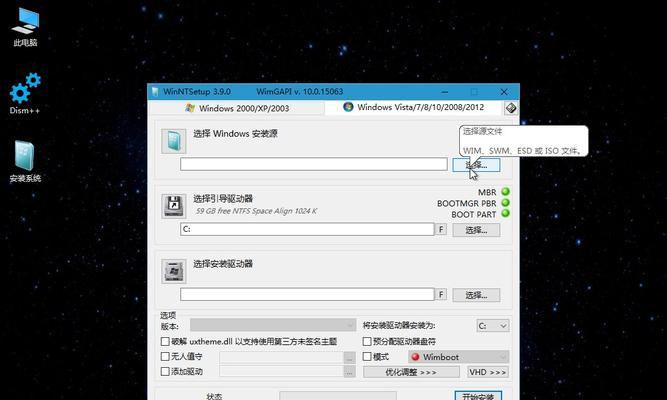
1.准备工作:获取原版Win10系统镜像文件
在安装原版Win10系统之前,首先需要获取原版Win10系统的镜像文件。你可以从官方网站或认可的第三方渠道下载。
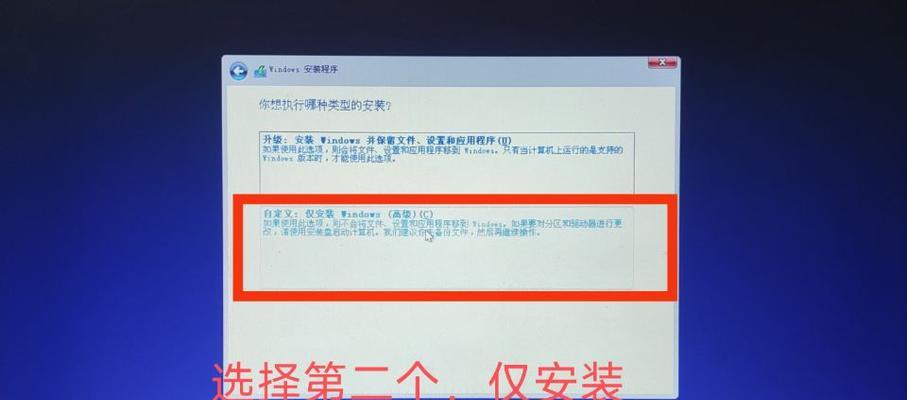
2.制作PE启动盘
使用一个空白U盘或DVD制作一个PE启动盘,可以使用一些工具如Rufus来完成这个过程。
3.设置电脑从PE启动盘启动
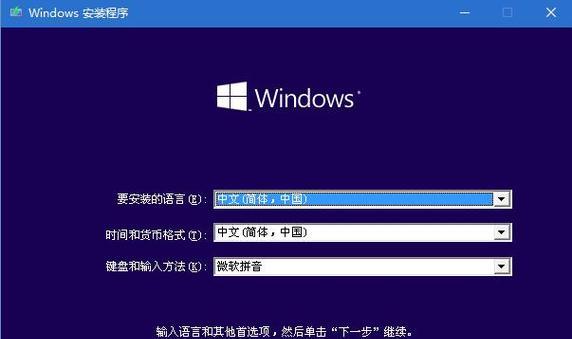
将制作好的PE启动盘插入电脑,并进入BIOS设置,将启动选项设置为从该启动盘启动。
4.进入PE桌面
重启电脑后,选择从PE启动盘启动,稍等片刻,就会进入PE桌面。
5.打开PE系统自带工具箱
在PE桌面上找到工具箱图标,双击打开,这里有许多实用的工具可以使用。
6.格式化硬盘分区
打开工具箱后,找到磁盘工具,选择需要安装系统的硬盘分区进行格式化,确保数据已备份。
7.挂载Win10系统镜像文件
打开PE系统自带的资源管理器,选择镜像文件,右键点击并选择挂载,将镜像文件加载到PE系统中。
8.安装Win10系统
打开挂载的镜像文件,在其中找到“setup.exe”文件,双击运行,按照提示进行系统安装。
9.选择安装分区
在安装过程中,选择之前格式化的硬盘分区作为安装目标。
10.系统配置与个性化设置
在安装过程中,根据个人需求,设置时区、语言、用户名等系统配置与个性化设置。
11.完成安装
安装过程需要一段时间,请耐心等待直至安装完成。
12.进行系统初始化
在安装完成后,系统会自动重启,进行初始化设置。
13.更新驱动程序
安装完成后,检查设备管理器中是否有未安装的驱动程序,并及时更新。
14.恢复个人数据和软件
如果之前备份了个人数据和软件,现在可以将其恢复到新安装的系统中。
15.安装必要的软件与更新
根据个人需求,安装必要的软件和更新,保持系统的完善和安全性。
通过PE安装原版Win10系统,我们可以避免一些常见的问题,如网络下载慢、光盘刻录失败等。只需准备好原版Win10系统镜像文件,并按照以上步骤进行操作,即可顺利完成安装。记得提前备份重要数据,并在安装完成后及时更新驱动程序和安装必要的软件与更新,以确保系统的正常运行和安全性。